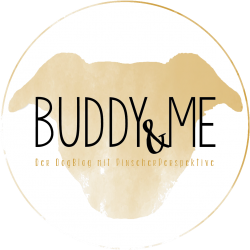Werbung* | Nachdem ich auf Instagram öfter erwähnt hatte, dass ich seit Anfang des Jahres meine Fotos zusätzlich zu den Adobe Programmen mit Luminar bearbeite, kamen immer wieder viele Fragen zu dem Warum. Heute möchte ich euch also berichten, was ich nach einem guten Monat Luminar so überzeugend finde und warum ich es nicht mehr missen möchte.
Vorab sei natürlich gesagt, dass ich definitiv kein Profi bin. Alles was ich fototechnisch zu berichten habe, sind rein subjektive Eindrücke und Erfahrungen, die ich als Laie und Learning-by-Doing-User gesammelt habe. Nun, wie die meisten von euch wissen bearbeite ich meine Fotos seit ich meine Nikon habe mit Lightroom. Ergänzend nutze ich auch mal mehr, mal weniger Photoshop, meistens aber tatsächlich nur zur Detailretusche, Schärfen oder Rauschen entfernen und letztlich um unser Logo reinzusetzten. Natürlich habe ich in all den Jahren, denn PS kenne ich tatsächlich schon länger als LR, auch öfter mit Presets & Co. experimentiert. Aber ganz ehrlich, so wirklich zufrieden war ich selten, meine Bildlooks kamen mir letztlich immer künstlich oder entfremdet vor und das ist gar nicht so meins. Hinzu kommt, dass ich keine Lust habe stundenlang an einem Bild zu sitzen, denn das mag für Instagram machbar sein, aber bei den Mengen an Fotos die ich für den Blog brauche… Nun, so viele Stunden hat kein Tag 😉 Also, um es kurz zu fassen, mache ich in der Regel viel weniger an meinen Fotos, als vermutlich rauszukitzeln wäre.
Luminar – eine Zufallsentdeckung
Das erste Mal hörte ich von Luminar bei einem Fotografen auf Instagram und war total begeistert von den Ergebnissen. Wenn man dann die Firmenwebsite besucht, findet man gleich auf der ersten Seite die beeindruckenden KI Filter zum Herumprobieren an Beispielfotos. Und ich war noch neugieriger *lach* Also schaute ich mir immer mal wieder Videos dazu an und las eine Menge Testberichte. Oft war die Frage “Ist Luminar besser als Lightroom?”. Dazu sage ich euch gleich, ich benutze gerade beides in Kombination. Bei der letzten Luminarversion fehlte zum direkten Vergleich noch die Bibliotheksfunktion, die in Luminar 3 aber enthalten ist.
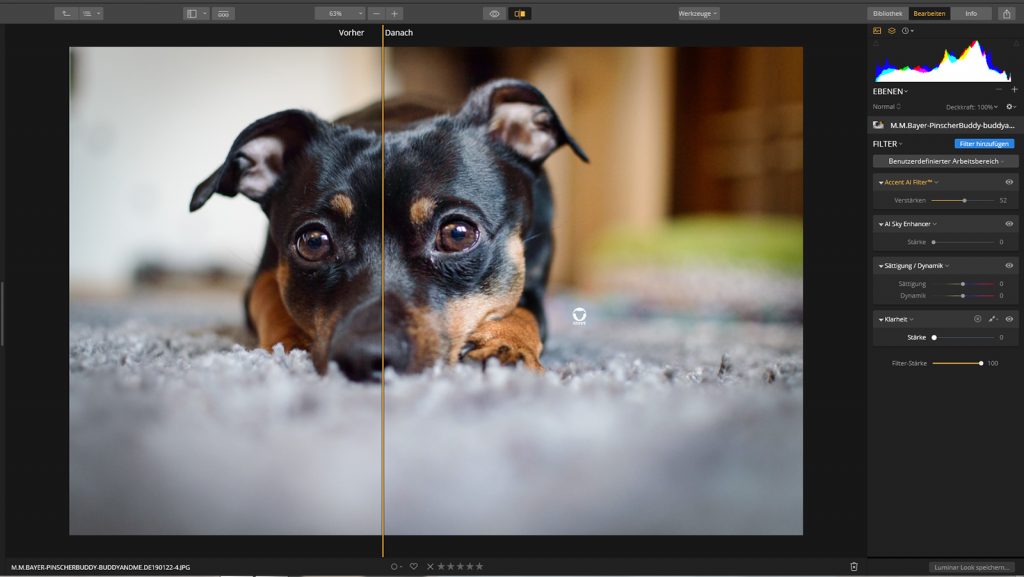
Ansonsten bietet Luminar auch fast alle Möglichkeiten die LR hat, auch wenn das ein oder andere im Detail noch nicht ganz ausgereift ist. Mit dem Thema will ich mich aber nun gar nicht weiter aufhalten, wen es interessiert, der findet im Netz zahlreiche vergleichende Artikel. Für mich persönlich kommt Luminar gerade nicht als LR Ersatz in Frage, aus dem einfachen Grund, dass mein etwas in die Jahre gekommener PC nicht fit genug ist, um alle Funktionen wie Bibliothek, RAW-Bearbeitung & Co flüssig und zügig genug auszuführen. Deshalb schaut mein Workflow aktuell so aus, dass meine Fotos wie gehabt in LR importiere, die nötigsten RAW-Grundeinstellungen mache und die anschließend als JPEG exportiere, um sie so in Luminar weiterzubearbeiten. Klingt umständlich, klappt aber eigentlich ziemlich gut. Wer einen schnelleren PC mit mehr Arbeitsspeicher hat, der wird sicherlich auch mit der RAW-Entwicklung in Luminar sehr zufrieden sein bzw. Luminar direkt als Plugin in LR nutzen – das geht nämlich auch.
Nun aber genug Vorabgerede, kommen wir zu dem, was ich euch eigentlich heute erzählen möchte: Was macht Luminar für mich persönlich so interessant?
Intuitive Bedienung, Bildlooks und KI Filter
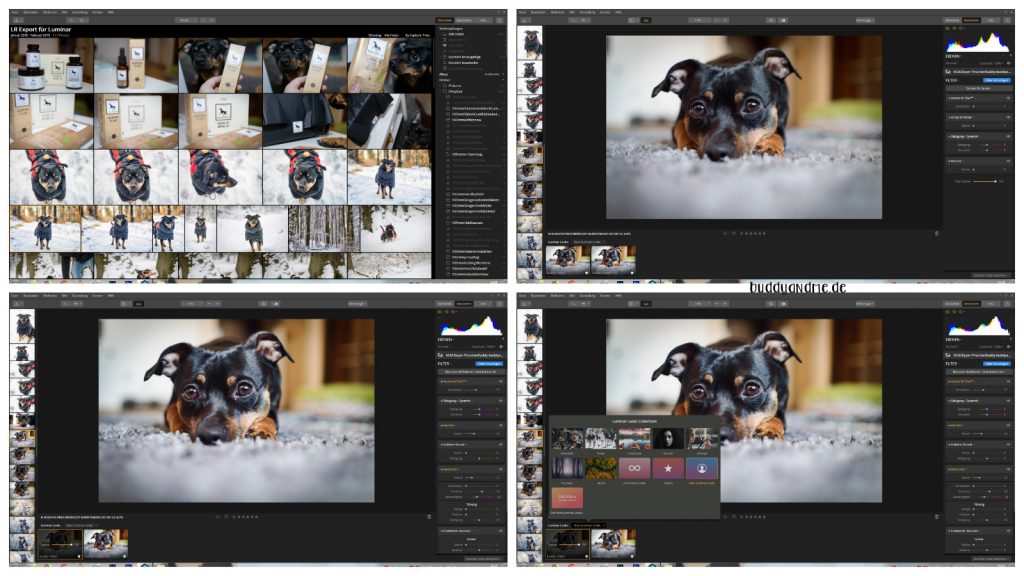
Gerade wenn man bereits LR Erfahrung hat, ist der Einstieg in Luminar ganz easy. Neben den aus LR bekannten Entwicklungseinstellungen, Vignettierungen & Co bietet Luminar eine unglaubliche Menge an Filtern. Diese sind tatsächlich total einfach einzufügen und mit einem Schieberegler anzupassen. Von den Standardsachen wie Dunst entfernen, Klarheit, Rauschen usw. gibt es aber auch noch eine Menge anderer Effekte, die man sonst eher in mühseliger Kleinarbeit in PS zusammenfriemelt, wie beispielsweise Sonnenstrahlen einfügen, was auch ganz einfach über Schieberegler zu steuern ist. Aber das ist nicht alles. Einige Filter bei Luminar sind sogenannte AI bzw. KI Filter, also Filter mit einer künstlichen Intelligenz. So berechnet das Programm eigenständig das Foto und optimiert automatisch. Ein wenig kennt man das ja von dem Auto-Tonwert in Lightroom oder den Autokorrekturen in PS. Nach meinem Empfinden ist das, was Luminar hier zu bieten hat allerdings eine ganz andere Welt. Dazu gleich mehr. Neben den selbst auswählbaren Filter bietet Luminar auch die Möglichkeit fertige Bildlooks anzuwenden, ähnlich wie Presets bei LR, diese sind hier aber wesentlich umfassender von vorne herein integriert. Die Anwendung dieser Looks finde ich deutlich gelungener als in LR, denn man kann viel einfacher eigene Anpassungen machen ohne viel Wissen mitzubringen, außerdem ist die große Auswahl wesentlich besser zu gebrauchen. Hier kann man dann natürlich auch seine eigenen Bildlooks abspeichern.
Meine Lieblingsfunktionen in Luminar
Meine allerliebste Funktion ist definitiv der Accent AI Filter. Der macht nämlich mithilfe eines einzelnen Schiebereglers genau das, wofür ich in LR oder PS mitunter ewig an Tiefen, Lichtern, Kontrast, Tonwerten, Sättigung, usw. herumfummeln müsste. Klingt ein bisschen nach Zauberei und irgendwie kommt es mir auch immer ein wenig so vor 😉 Die Berechnung der Fotos ist wirklich gut, selbst bei meinen exportierten JPEGs, und mithilfe des Schiebers kann ich es genau nach meinem Geschmack einstellen. Vor allem bei eher schwierigen Fotos wie Schneemotiven mit dunklem Hund hätte ich das zugegebenerweise niemals so hinbekommen. Und hier klappt es einfach innerhalb weniger Sekunden. Das allein war für mich schon nach Ablauf der Testzeit ein Kaufargument. Wenn man anschließend noch ein bisschen mehr Hand anlegen möchte, klickt man unter Filter ruckzuck Erweiterter Kontrast oder Dodge&Burn an und kann individuell nachbessern. Habe ich aber bisher noch gar nicht gebraucht.
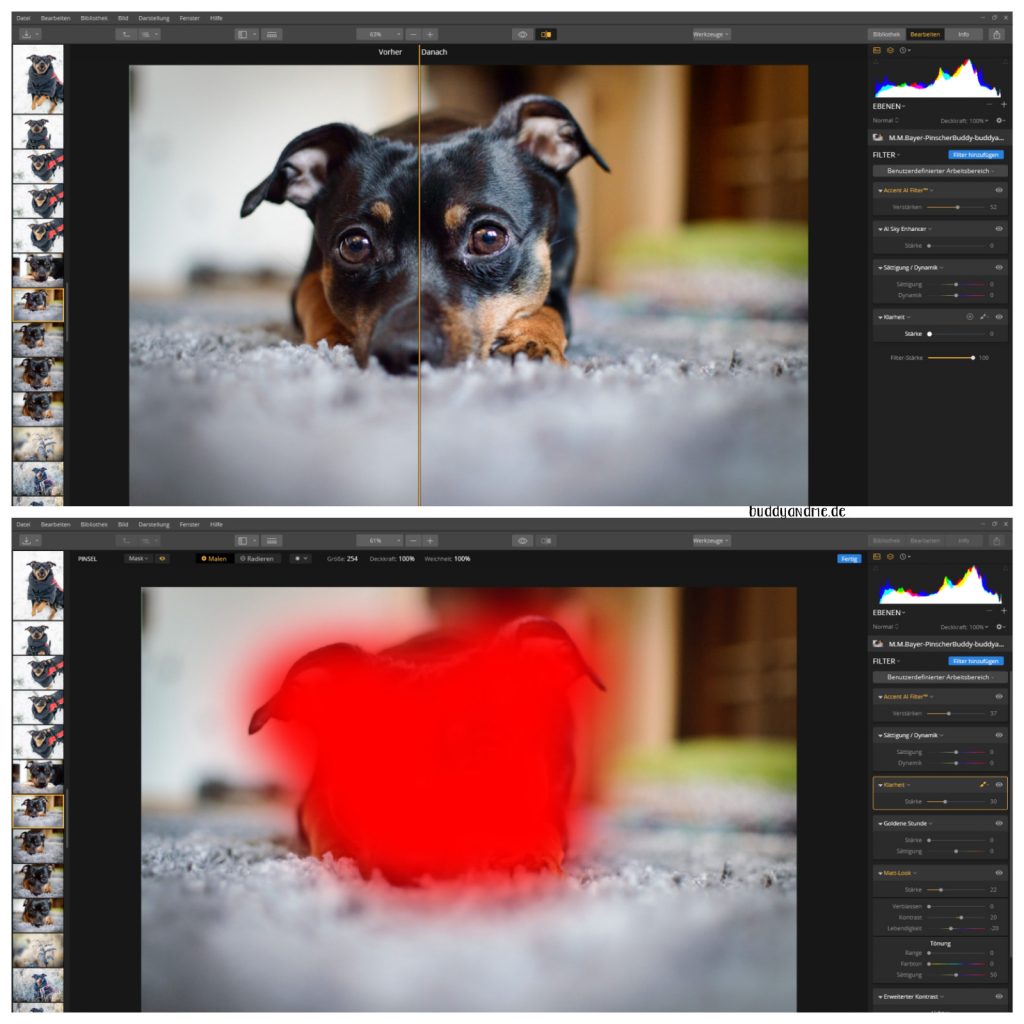
Sehr angenehm finde ich auch, dass man zu jedem Filter einfach und schnell eine Maske anlegen kann. So kann ich erstmal meine ganzen Standardfilter wie Accent AI, Klarheit, Mattlook & Co einfügen und dann entscheiden, ob ich die Klarheit nur eben auf den Zwerg pinsele oder auf dem gesamten Foto haben möchte.
Neben dem Accent AI nutze ich auch fast immer die Filter Mattlook und Goldene Stunde. Was ersterer macht, ist wohl klar, auch hier funktioniert wieder alles über einen Schieber. Wenn man mag, kann man aber natürlich jede Menge Detaileinstellungen vornehmen. Der Filter Goldene Stunde ist für mich gerade bei Buddy sehr interessant. Er berechnet im Foto alle warmen Farbtöne und verstärkt diese, während das restliche Foto unangetastet bleibt. So kann ich Buddy’s Fellzeichnung besser zur Geltung bringen und meinem Foto einen wärmeren, freundlicheren Look geben, ohne die eigentliche Farbtemperatur ändern zu müssen. Dadurch wird das Ergebnis sehr natürlich. Hier hat man zwei Regler, einen für die Stärke und einen für die Sättigung.
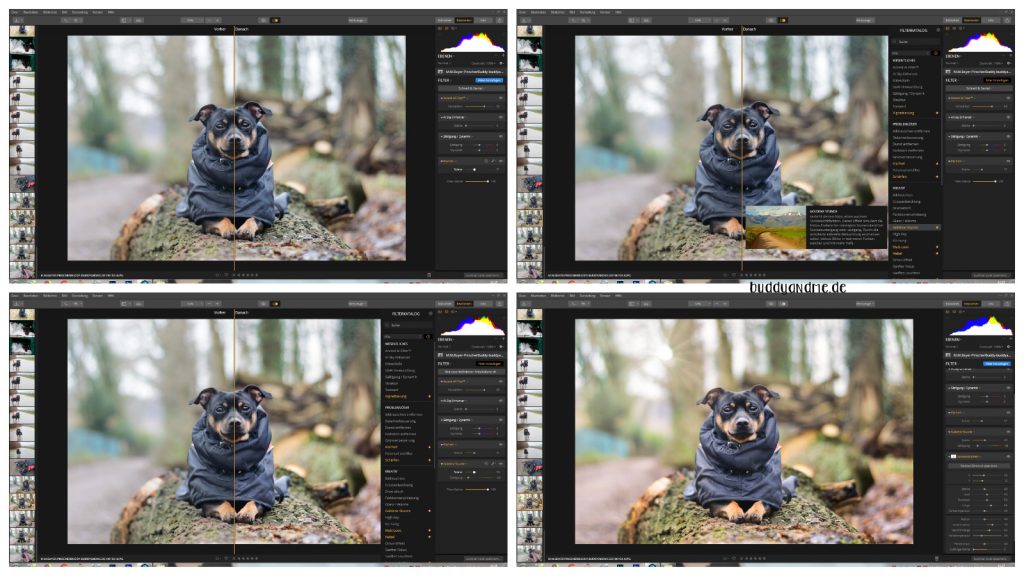
Ein weiterer AI Filter, den ich sehr schön finde, ist der Sonnenstrahlen Filter. Hier wird das Foto berechnet und automatisch an der passendsten Stelle Sonnenlicht eingefügt. Die Intensität und Farbe wird an das Foto angepasst. Verschiebt man dann das Sonnenzentrum, so wird permanent neu berechnet, die Sonne verschwindet hinter einem Baumstamm und kommt dahinter wieder hervor… alles ganz automatisch. Selbstverständlich könnt ihr auch hier die Strahlenlänge, Farbe, usw. manuell einstellen, wenn euch das berechnete Ergebnis nicht gefallen sollte.
Besonders gelungen finde ich auch, dass beim Synchronisieren von Fotos oder dem Anwenden eines fertigen Looks stets die KI Filter neu berechnet werden. So wird automatisch wieder alles an das einzelne Foto angepasst.
Fazit
Diese vier Filter sind natürlich nur ein Bruchteil derer, die in Luminar integriert sind und ich hatte nach fünf, sechs Wochen Nutzung noch nicht annähernd die Gelegenheit alle auszuprobieren. Dies hier ist also vielmehr ein erster Eindruck als eine endgültige Review. Eins steht aber jetzt schon für mich fest: mit Luminar kann ich persönlich aus meinen Fotos in wesentlich kürzerer Zeit so viel mehr herausholen, als es mir in den letzten Jahren mit LR und PS möglich war. Natürlich werden einige von euch nun sagen, die meisten Dinge, über die ich geschrieben habe, gibt es auch in den Adobe Programmen. Stimmt absolut. Aber die Handhabung ist das was mich so überzeugt. Man muss sich nicht einlesen, keine langen Tutorials gucken oder ewig lange an einem Foto sitzen – ich kann wesentlich schneller und einfacher deutlich mehr erreichen. Und das ist für mich das schlagende Argument.
Und *pssst* das Beste zum Schluss: Luminar 3 ist eine ganz normale Kaufversion, also kein Abo und keine laufenden Kosten. Ich habe einmal 59€ gezahlt und kann das Programm frei auf mehreren Geräten nutzen – Updates inklusive.
* unbezahlte Werbung, da Markennennung | Ort | Personennennung